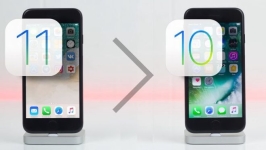
Kako se vratiti s IOS 11 na IOS 10: Uputa
Detaljan vodič za povratak operativnog sustava iOS 11 na IOS 10 verziju kroz iTunes program.
Novo objavljena verzija mobilnog operativnog sustava IOS 11 zadovoljan ljubiteljima "Apple" gadgete s njihovim inovativnim funkcijama i ažuriranjima.
Međutim, oni koji su ga uspostavili na svoje uređaje, izvorni menadžeri uspjeli su primijetiti da ova verzija još nije bila iskreno finalizirana i mnogi korisnici mogu naići na određene bugove i brzo pražnjenje baterije. To posebno vrijedi za vlasnike starih modela uređaja, kao što je iPhone 5s.
Ako ste instalirani iOS 11. Na vašem uređaju, testiran i odlučio je da "sirova" beta verzija trenutno nije potrebna, onda uvijek možete napraviti povratak na stabilnije i provjerene ios 10., U našem članku ćemo vam reći kako se to može učiniti.
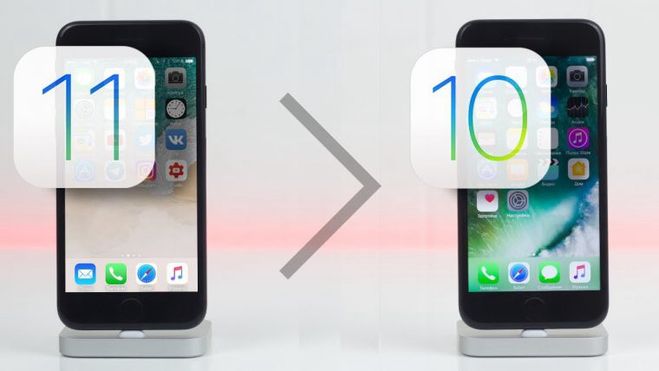
Kako se vraćati s IOS 11 na IOS 10: Uputa korak-po-korak
Proces povratka na prethodnu verziju IOS-a je malo kompliciraniji od instaliranja nove verzije. Ako trebate samo pametni telefon i pristup internetu, jednostavno trebate računalo, kabel za povezivanje s pametnim telefonom na njega i, naravno, internetsku vezu s povratkom.
Da biste se vratili, morate izvesti sljedeće:
Korak 1.
- Pomoću kabela spojite pametni telefon ili tablet na računalo i pokrenite upravljačku ploču iTunes..
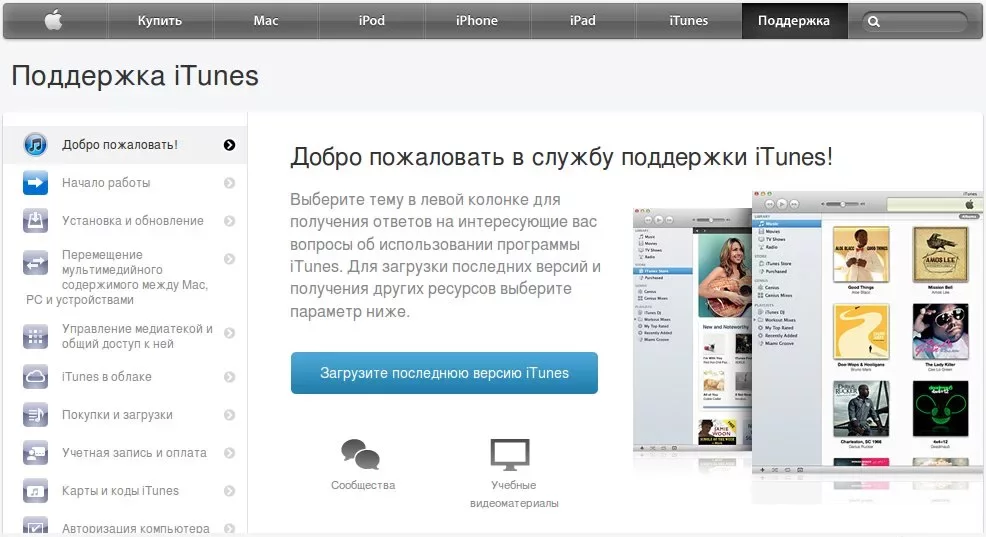
Slika 2. Kako se vraćati s IOS 11 na IOS 10: Uputa korak-po-korak
Korak 2..
- Na iPhone 6s. i ranije u isto vrijeme izići na "dom" i tipke za napajanje, i na iPhone 7. i 7s. Tipku za uključivanje i gumb padajuće glasnoće.
- Držite gumbe dok uređaj ne ode za ponovno podizanje sustava.
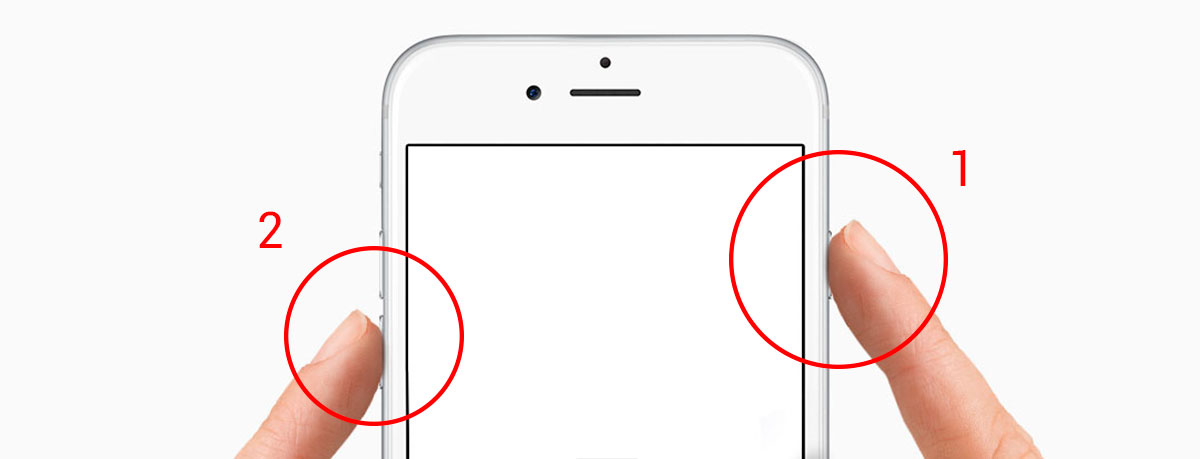
Slika 3. Kako se vraćati s IOS 11 na IOS 10: Uputa korak-po-korak
Korak 3..
- Nakon ponovnog pokretanja računalnog programa iTunes. Automatski prepoznaje novu opremu i aktivirani način oporavka.
- Morate odabrati povratak uređaja na tvorničke postavke, tijekom kojih iOS 11. bit će zamijenjena ranijom verzijom ios 10..
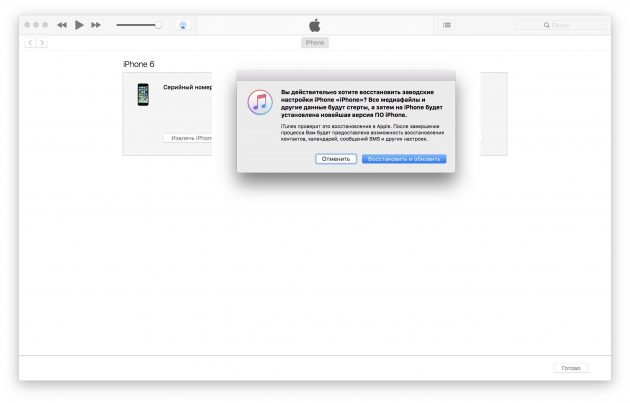
Image 4. Kako se vraćati s IOS-a 11 na IOS 10: Upute korak-po-korak
Korak 4..
- Pritiskom na " Vraćanje i ažuriranje"Prihvatite uvjete ugovora o licenci i pričekajte proces preuzimanja distribucije firmvera i njegove instalacije.
- U procesu instaliranja operativnog sustava, uređaj će se automatski ponovno pokrenuti dva ili tri puta. Nakon završetka instalacije, imat ćete apsolutno "stilist" gadget s početnim postavkama. Možete ga ponovno postaviti ili vratiti ih iz sigurnosne kopije s računala ili pohrane oblaka.
VAŽNO: Zapamtite da povratak iOS operativnog sustava na tvorničke postavke u potpunosti formatira uređaj! Prije izvođenja postupka spremite sve potrebne datoteke na računalo, memorijsku karticu ili pohranu oblaka.
